ThunderSoft Video Editor破解版是一款功能强大的专业视频编辑器软件,使用可帮助用户快速进行视频分割、合并、剪切以及旋转和视频混合等操作,而且使用起来非常简单,您无需进行专门的学习,使用ThunderSoft Video Editor,你可以为你的视频添加丰富的特效,如旧电影,铅笔,油画,马赛克,雾等。你也可以自定义添加淡入淡出效果,添加音频,或者添加数字水印、图标或者文字水印等,作品完成后,你可以导出保存为3GP,ASF,AMV,AVI,FLV,VOB,M2TS,M4V,MKV,MOV,MP4,MPG,MTV,MXF,OGG,RMVB,SWF,TS,WebM,WMV 等常用格式,本次小编带来的是ThunderSoft Video Editor最新破解版,含注册机和安装破解激活图文教程!
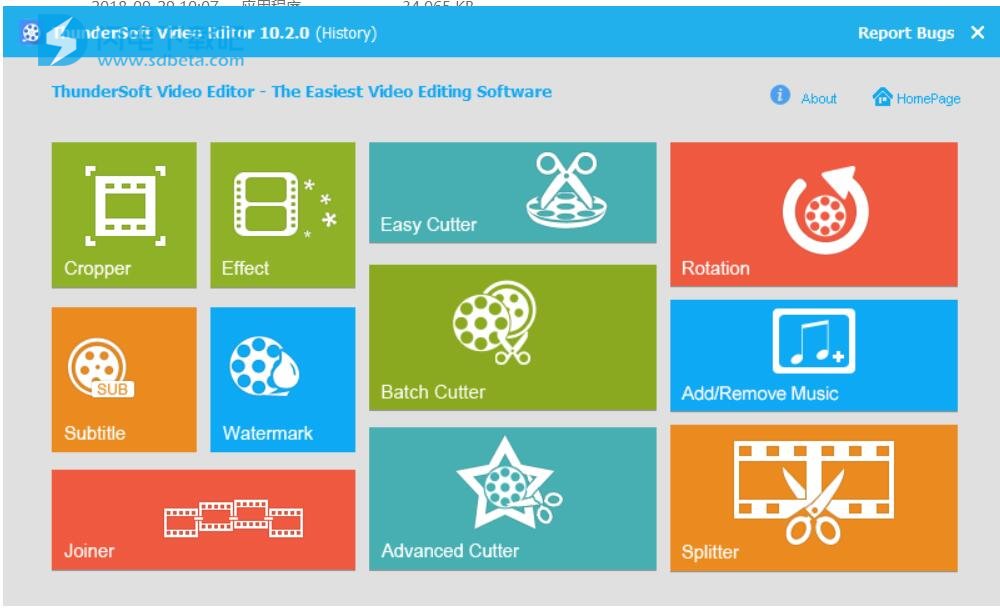
安装破解教程
1、在本站下载并解压,得到setup.exe安装程序和keygen.exe注册机

2、双击setup.exe运行安装,如图所示,点击next
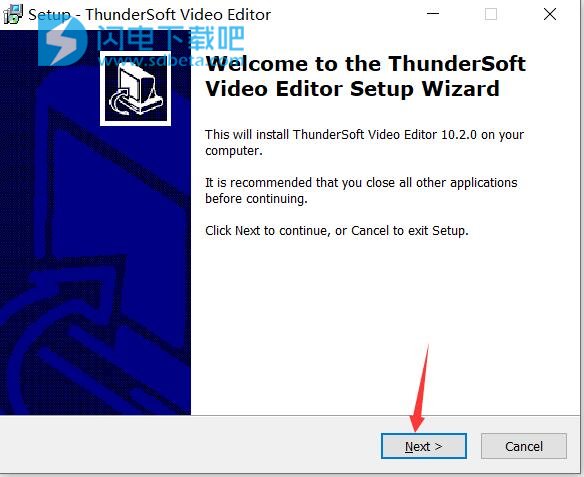
3、点击浏览 选择软件安装路径,点击next
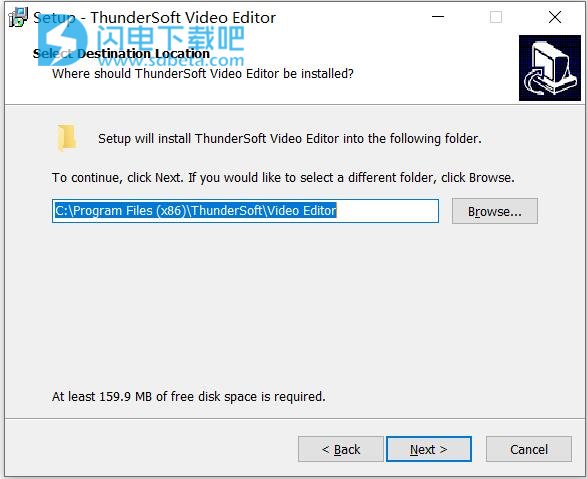
4、点击install安装
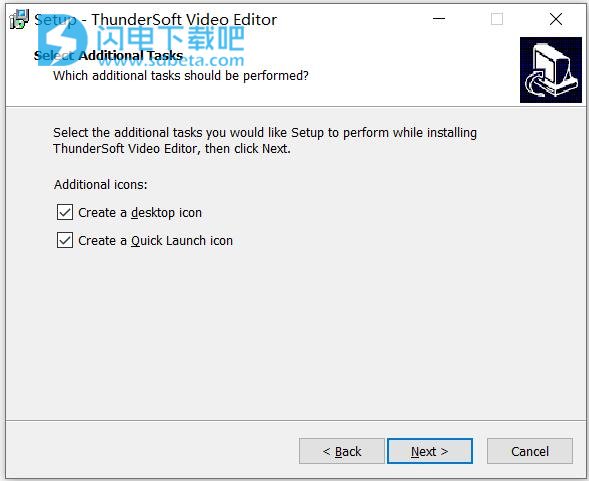
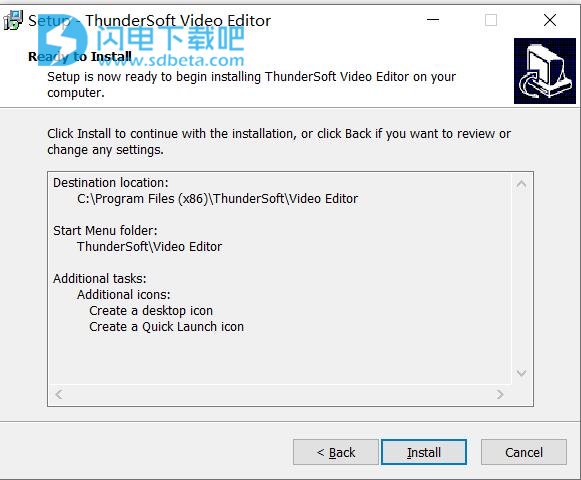
5、安装中,稍等一会儿
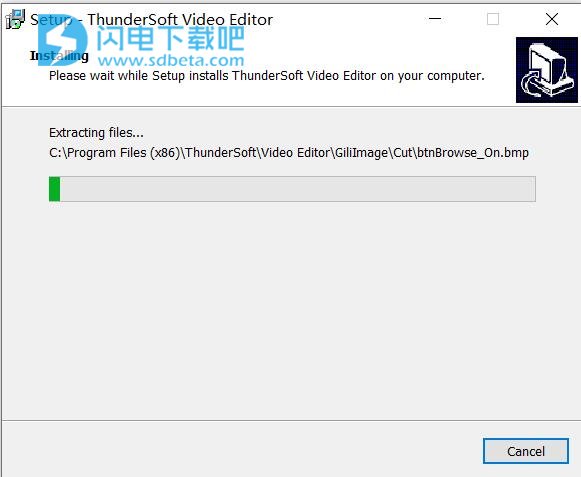
6、安装完成,点击finish退出向导
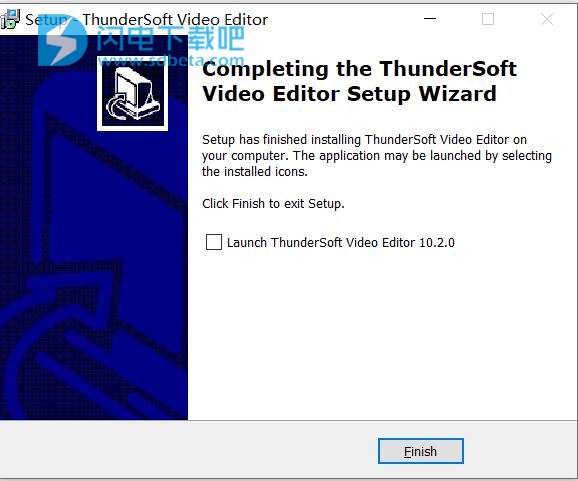
7、运行注册机,如图所示,软件选择Video Editor,点击生成注册码,
注意先设置hosts文件
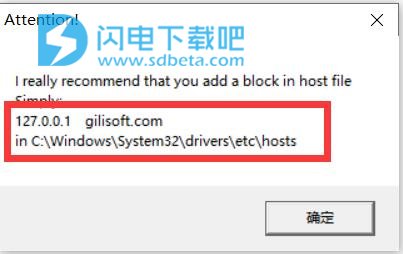
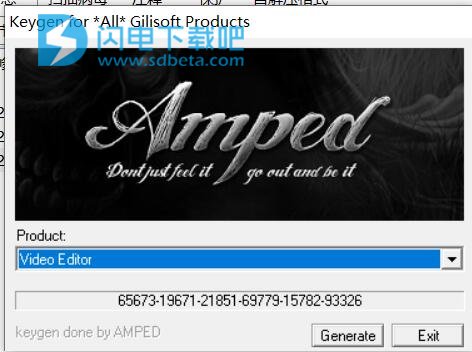
8、在软件中输入邮箱,将注册机中的注册码复制到软件中,点击注册
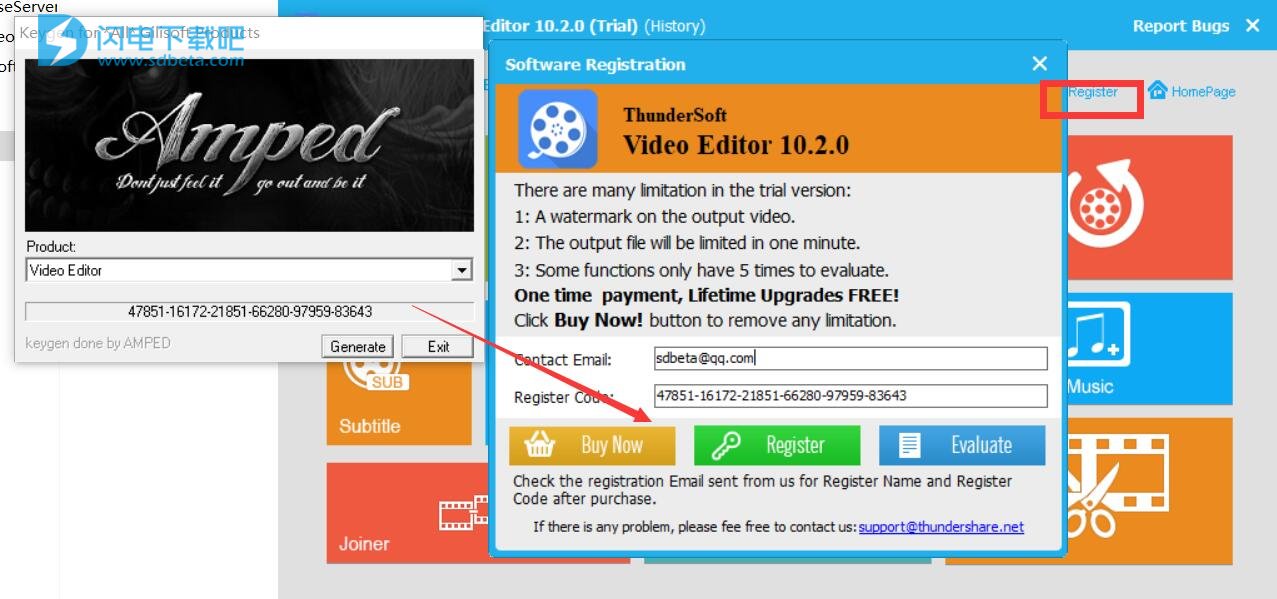
9、如图所示,注册成功,升级到注册的VersiorOsuccessfully。
该软件已注册到sdbeta@qq.com
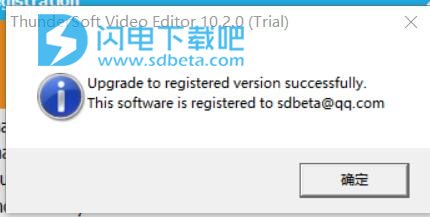 ‘
‘
功能特色
1、旋转,修剪,裁剪,分割,剪切和混合视频
2、为视频添加大量效果(旧电影,铅笔,油画,马赛克,雾等)
3、支持所有关键的标准和高清视频,包括MP4,AVI,H261,H264,FLV,MKV,M4V,3GP,MOV,MPG,MPEG,VOB,RMVB,TS,M2TS,WMV,ASF等等
4、轻松将MP3,WMA,OGG或FLAC格式的音轨添加到视频文件中
5、轻松将长视频文件剪切成许多较小的部分,还支持从视频文件中删除不需要的视频剪辑
6、用户可以选择是否按照自己的意愿为视频添加淡入/淡出效果
7、允许在现有视频上放置数字水印或徽标或文字
使用说明
Q1:EasyCutter,BatchCutter和AdvancedCutter有什么区别?
1.使用EasyCutter,您只能提取所需的剪辑并将其作为单独的文件共享或将它们连接到一个新的视频文件。EasyCutter不会改变视频格式,会保留为源。
2.BatchCutter可帮助您以批处理模式剪切多个视频文件,并且不会更改视频格式。例如,如果您在开始时有3秒钟的剪辑需要从每个剪辑中剪掉,请使用BatchCutter。
3.AdvancedCutter可帮助您高精度地剪切视频,不会丢失任何质量,并提供大量视频编辑功能,以制作出色的家庭电影。
Q2:如何使用EasyCutter剪切视频/音频片段?
1.单击“添加文件”以加载视频或音频。
2.设置开始和结束点-拖动滑块图标以选择要剪切的视频的起始段和结束点。同时,您可以在此处手动输入准确的开始和结束时间节点以生成剪切片段。
3.单击“剪切”以创建剪辑。您可以在剪切前预览片段,根据需要剪切文件,将所有文件合并为一个新的视频文件。
4.单击“开始”开始切割。
问题3:如何使用BatchCutter剪切视频/音频片段?
1.单击“添加文件”以加载视频或音频。
2.设置每个视频或音频的起点和终点。您可以保留或删除所选部分,将当前设置应用于所有视频。
3.单击“开始”开始切割。
Q4:如何使用高级切割机切割视频/音频?
1.单击“添加文件”以加载视频。
2.设置起点和终点,保留或删除所选部件。同时,您可以裁剪视频,为视频添加水印......
3.选择输出格式,设置输出设置,设置输出文件夹。
4.单击“开始”开始切割。
Q5:如何加入视频/音频?
1.单击“添加文件”以加载视频或音频文件。
2.通过上/下按钮调整视频序列。设置每个视频/音频的开始和结束。
3.设置输出格式。加入视频/音频,无需重新编码,加入视频/音频,并从源,加入视频/音频和自定义输出格式中选择输出格式。
4.单击“开始”开始加入。
如何在不重新编码的情况下加入视频/音频?
如何加入视频/音频并从源中选择输出格式?
如何加入视频/音频和自定义输出格式?
Q6:如何在Win10/8/7中裁剪视频?
1.单击“添加文件”以加载视频..
2.调整左侧的裁剪区域或直接拖动裁剪线。
3.您也可以剪切或旋转视频,或同时为视频添加效果,水印或字幕。
4.选中视频文件中的“设置为默认输出格式”以自动设置输出格式,也可以通过单击小型下拉输出格式选择图标手动设置输出格式。
5.单击“开始”开始裁剪视频。
Q7:如何拆分视频/音频?
1.单击“添加文件”按钮以添加要拆分的源视频文件。
2.选择拆分方法并设置值。
3.单击“拆分”按钮以拆分视频。
4.然后单击“开始”按钮以处理拆分。
5.完成所有过程后,只需单击“打开输出”即可查看分割视频。
Q8:如何旋转视频?
1.单击“添加文件”以加载视频。
2.选择要旋转的度数:90度,180度或270度。
3.选择原始文件类型或其他文件类型作为输出格式。
4.完成所有过程后,只需单击“开始”按钮即可开始旋转视频。
Q9:如何在视频中添加水印?
1.单击“添加文件”按钮以添加要添加水印的源视频文件。
2.选择要添加的水印类型-文本或图片或视频,GIF动画。
3.选择原始文件类型或其他文件类型作为输出格式。
4.完成所有过程后,只需单击“开始”按钮即可开始添加水印。
Q10:如何在视频中添加字幕?
1.单击“添加文件”按钮,导入要添加字幕的视频文件。
2.单击“加载字幕”下拉菜单,选择要添加的字幕源文件。
3.选择原始文件类型或其他文件类型作为输出格式。
4.完成所有过程后,单击“开始”按钮开始为视频添加字幕。
Q11:如何为视频添加效果?
1.单击“添加文件”按钮,导入要添加特效的视频文件。
2.如果原始视频太暗,请调整亮度。
3.调整对比度以使视频更清晰。
4.调整饱和度以使您的视频更加美观。
5.您还可以为视频添加一些预先设计的特效,如黑白,老电影,浮雕,雕刻,木雕,铅笔,海报,油画,马赛克,负片,发光,雾霾,雾和运动模糊。
Q12:如何将音乐添加到视频?
1.单击“添加文件”以加载视频。
2.单击“加载音乐”以加载音频。
3.如果需要,设置音乐位置或修剪音乐。
4.单击“开始”开始向视频添加音乐。
问题13:如何从视频文件中删除音频?
1.单击“添加文件”以加载视频。
2.使用“删除原始音频”选项。
4.单击“开始”开始从视频文件中删除音乐。
问题14:ThunderSoftVideoEditor支持哪些视频/音频文件格式?
输入视频格式
3GP,3G2,AMV,ASF,AVI,DAT,DivX,DV,F4V,FLV,H264,M1V,M2T,M2TS,M2P,M2V,M4V,MKV,MOD,MOV,MP2V,MP4,MPE,MPG,MPEG,MPV,MPV2,MTS,MTV,MXF,NSV,OGG,OGM,OGV,QT,RM,RMVB,SWF,TOD,TP,TRP,TS,VOB,VP6,WEBM,WM,WMV
输出视频格式
3GP,ASF,AMV,AVI,FLV,VOB,M2TS,M4V,MKV,MOV,MP4,MPG,MTV,MXF,OGG,RMVB,SWF,TS,WebM,WMV
输入音频格式
AAC,AC3,AIFF,AIF,AMR,AU,FLAC,M4A,MKA,MP2,MP3,MPA,OGG,RA,RAM,VOC,WAV,WMA
输出音频格式
AAC,AC3,AIFF,AMR,AU,FlAC,M4A,M4B,M4R,MKA,MP2,MP3,OGG,RA,VOC,WAV,WMA
Q15:如何剪切VOB文件?
VOB视频格式
DVD存储IFO和BUP文件中的曲目信息,VOB文件中的视频数据,VOB文件通常编号并按顺序存储在VIDEO_TS文件夹中,以及相关的IFO文件,这些文件的名称与VOB文件类似,但文件扩展名不同。
未能削减?
也许您有一个损坏的VOB文件,您的视频可能会播放效果不佳或根本没有。取决于损坏的性质和程度。请修复它使用高级视频切割器保持原始视频格式,然后您可以使用EasyCutter切割它。
Q16:如何调整视频的速度?
1.单击“添加文件”按钮导入要调整速度的视频文件。
2.将视频速度从1X调整为5X。
3.单击“开始”开始导出新视频。
本文地址:http://www.sd124.com/article/2018/0930/226028.html
《ThunderSoft Video Editor 10.3.0下载安装学习和注册机激活图文教程》由闪电下载吧整理并发布,欢迎转载!
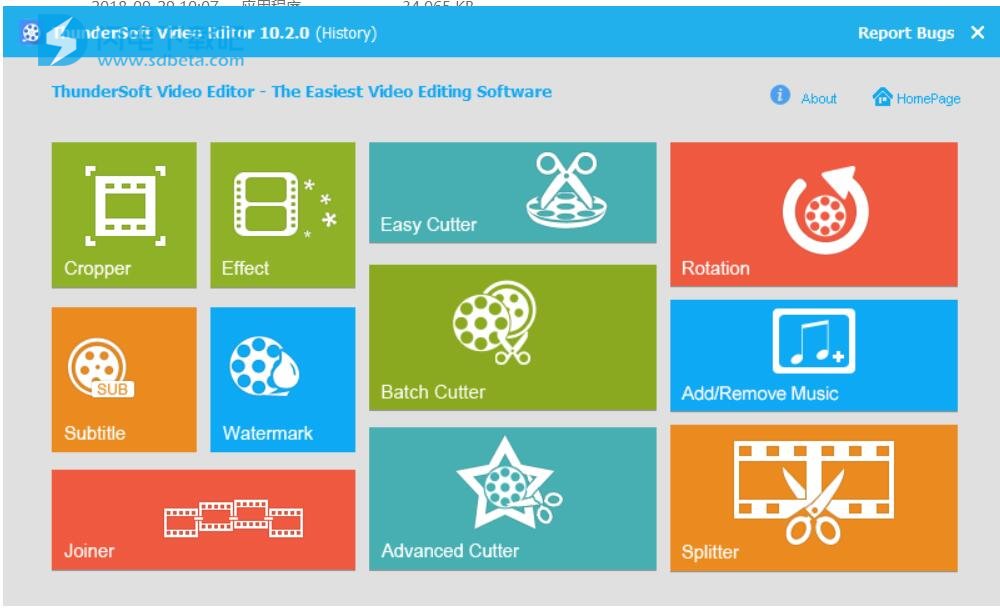

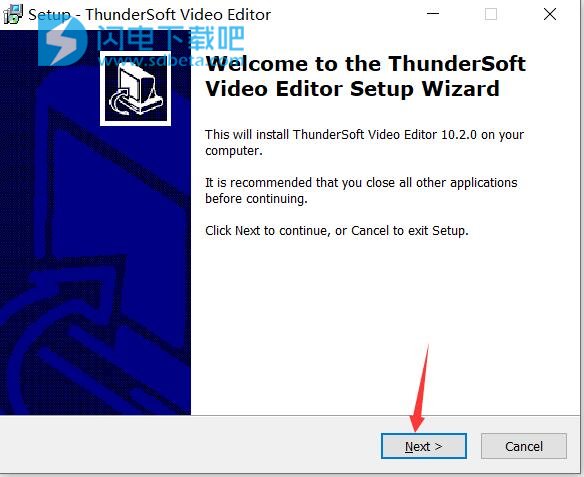
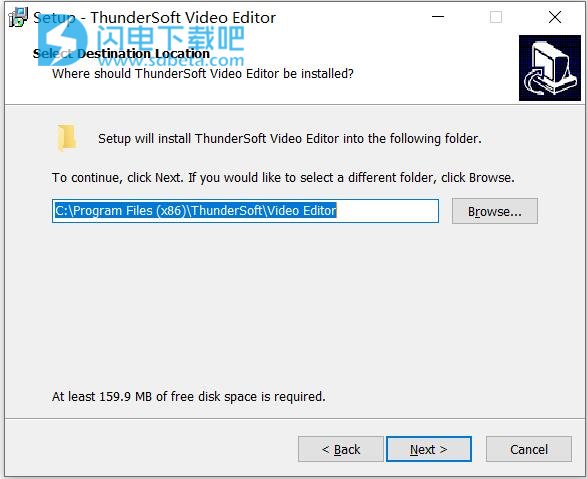
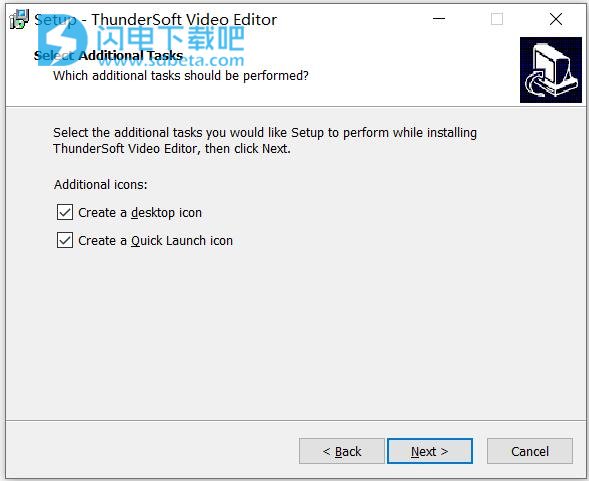
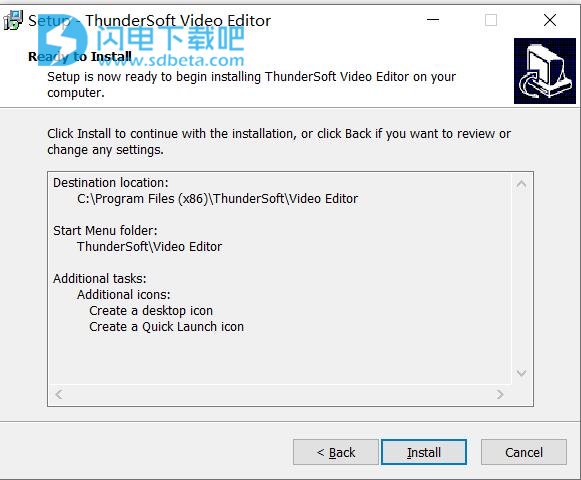
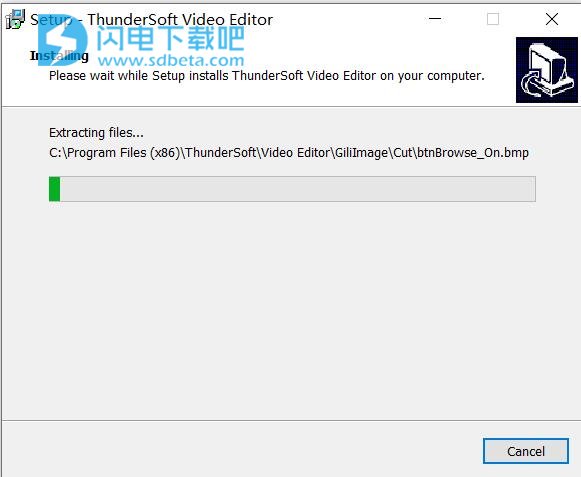
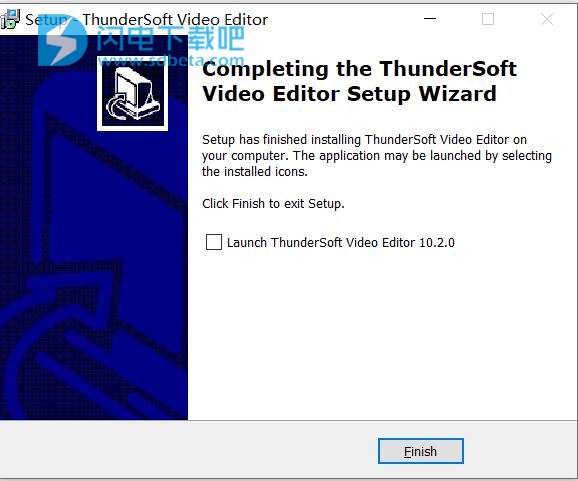
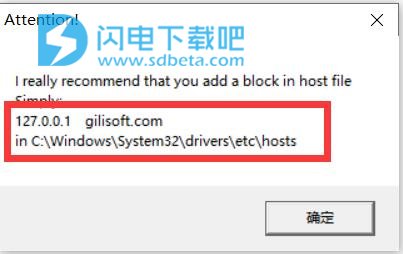
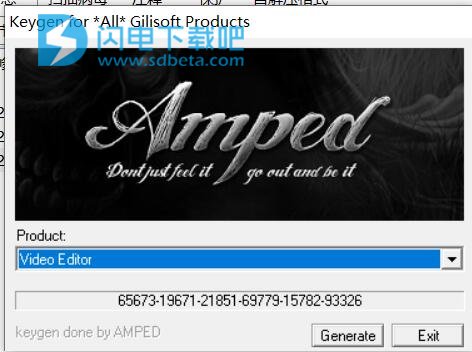
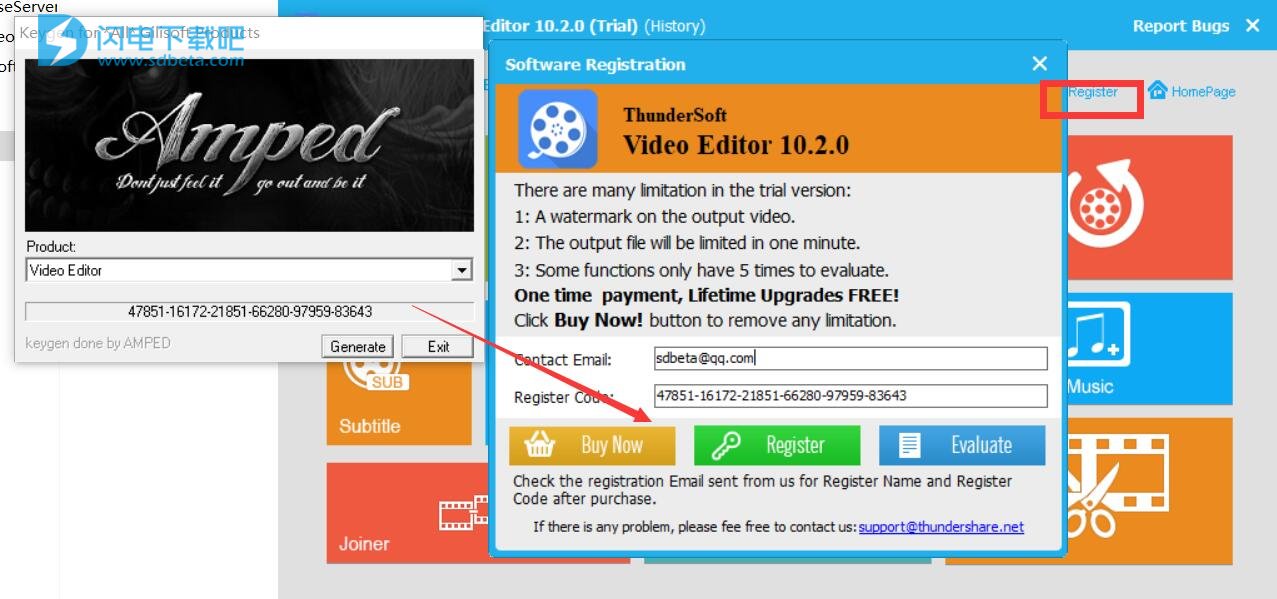
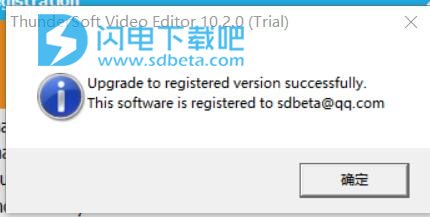 ‘
‘
